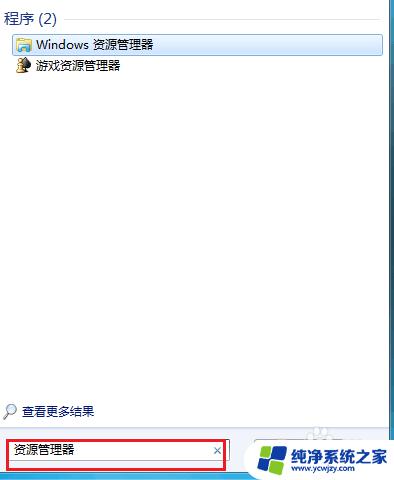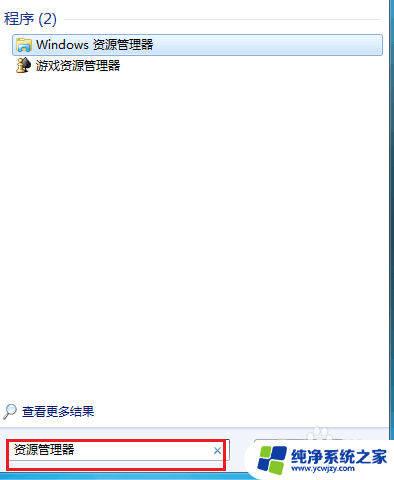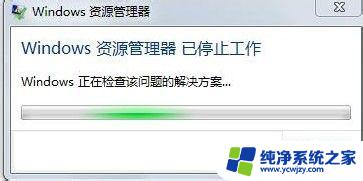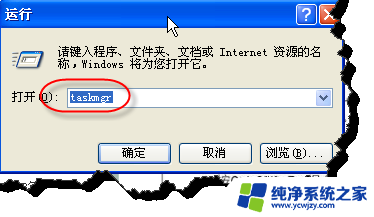任务管理器关闭了资源管理器 任务管理器中的Windows资源管理器关闭怎么办
更新时间:2024-01-02 09:43:39作者:yang
当我们使用电脑时,有时候会遇到任务管理器关闭了Windows资源管理器的情况,这种情况下,我们可能会感到困惑和无助,不知道如何处理。Windows资源管理器是我们操作电脑的重要工具,它负责管理我们的文件、文件夹和其他资源。如果任务管理器中的Windows资源管理器关闭了,我们将无法正常使用电脑。不必担心我们有一些简单的解决方法可以帮助我们重新启动Windows资源管理器,以恢复正常的电脑使用。
步骤如下:
1. 使用快捷键“Ctrl+Alt+Delete”,进入如下界面

2. 鼠标点击“启动任务管理器”进入如下界面,在这个界面中你找不到“windows资源管理器”
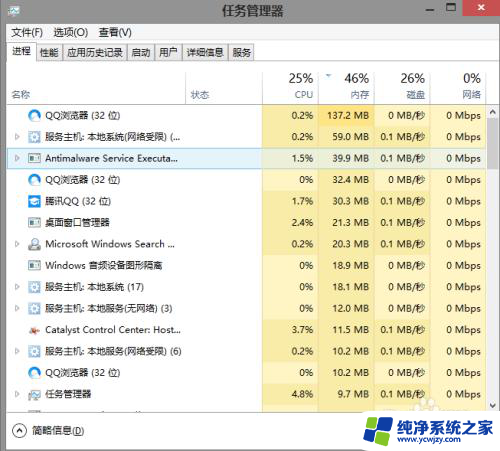
3. 点击“文件“----点击”运行新任务“-----输入"explorer"------点击“确定’
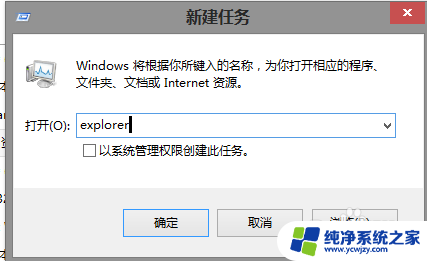
4.完成后在”任务管理器“中可以看到“windows资源管理器”
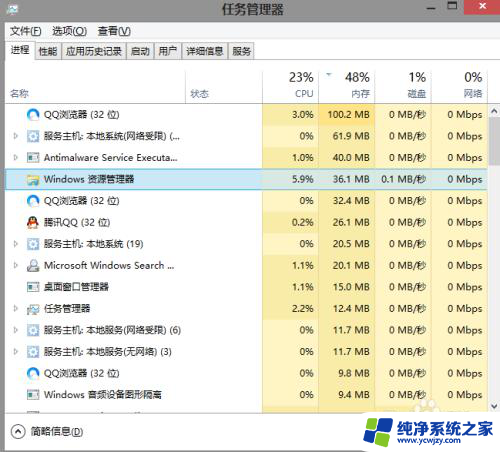
以上就是任务管理器关闭了资源管理器的全部内容,如果遇到这种情况,您可以按照以上步骤解决问题,非常简单快速,一步到位。